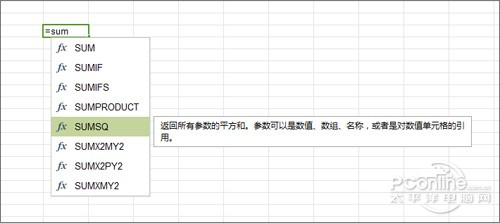|
其他小变化 WPS表格新增加了一个函数推荐列表,输入时只要首先敲入“=”,就能看到随输随显的函数推荐列表。在这个列表中,你可以点击获得详细解释,快速找到自己想要的函数。也能回车进入具体的函数输入环节,在这个过程中,WPS会继续辅助你进行参数录入。举例来说,SUM后面需要辍上多组数字(或单元格),同时以“,”进行间隔,而WPS的做法就是用一个加粗的字体提示你当前所处的位置,格式正确才会切换下一项,对于不熟悉这个函数用法的同学不得不说是个很有实用性的创意。
此外新版本还增强了WPS表格的重复项筛选能力,使用时只要勾选要筛查区域,点击“数据”标签卡→“重复项”→“高亮重复项”,即可将重复的单元格标出。而且这个筛查是可以作用于多行与多列的,只要目标单元格中存在重复值(比如下图中112和122都是重复数值),均可被WPS表格找到并标出。不过这里存在一个小问题,即重复值不是一个WPS表格也不会刻意辍上多种颜色,对于多重复项筛选来说还是不够好用,后续再优化吧。
此外还有一点比较称赞,那就是这个重复项筛选并不是一锤子买卖,也就是说当你把一个区域设为重复项高亮后,即便当时没有重复的数值,该功能也会自动实时监测。一旦后续我们又键入了重复值,WPS表格将实时予以标出,非常非常好用,当然检测不限数字,字母、文字全都可以。 WPS文字新增加了[1]格式的注脚或尾注,这个没啥可说的了,锦上添花的功能吧,毕竟平时用得人比较少。具体操作是,启动WPS文字,点击“引用”→“插入脚注/尾注”,然后在脚注和尾注对话框中勾选“方括号样式”点击“插入”即可。 此外抢鲜版也对轻办公组件进行一些升级,新增了登录设备管理、文件夹上传等功能,鉴于比较简单且使用人数也不多,小编就不再这里多介绍了,需要的网友可以自己下载试一试。 写在最后 总体来看,WPS Office 2013的这次升级还是比较给力的,尤其是它的云功能实际使用还是非常方便的,但试用过程中,小编一直觉得这几项功能存在一定的相似度,比如某些操作云漫游可以,发送轻地址其实也能完成,各种概念汇总到一起略微显得有些杂乱。在这一点上,建议官方不妨参考一下傲游浏览器的思路,即将所有云操作全部建立在类似于“云推送”的功能上,这样思路比较清晰,用户体验也会更好! |
正在阅读:云端办公 WPS Office2013抢鲜版深度体验云端办公 WPS Office2013抢鲜版深度体验
2014-06-22 12:17
出处:PConline原创
责任编辑:wuweilong
键盘也能翻页,试试“← →”键
| 本文导航 | ||
|